Datadog Module
In einem Adobe Workfront Fusion -Szenario können Sie Workflows automatisieren, die Datadog verwenden, und sie mit mehreren Anwendungen und Diensten von Drittanbietern verbinden.
Wenn Sie Anweisungen zum Erstellen eines Szenarios benötigen, finden Sie weitere Informationen unter Erstellen eines Szenarios in Adobe Workfront Fusion.
Weitere Informationen zu Modulen finden Sie unter Module in Adobe Workfront Fusion.
Zugriffsanforderungen
Sie müssen über den folgenden Zugriff verfügen, um die Funktionalität in diesem Artikel verwenden zu können:
Wenden Sie sich an Ihren Workfront -Administrator, um zu erfahren, welchen Plan, welchen Lizenztyp oder welchen Zugriff Sie haben.
Informationen zu Adobe Workfront Fusion -Lizenzen finden Sie unter Adobe Workfront Fusion Lizenzen.
Voraussetzungen
Um Datadog -Module zu verwenden, müssen Sie über ein Datadog -Konto verfügen.
Daten-API-Informationen
Der Datadog-Connector verwendet Folgendes:
Datadog mit Workfront Fusion verbinden connect-datadog-to-workfront-fusion
API-Schlüssel und Anwendungsschlüssel abrufen retrieve-your-api-key-and-application-key
Um Ihr Datadog-Konto mit Workfront Fusion zu verbinden, müssen Sie einen API-Schlüssel und einen Anwendungsschlüssel aus Ihrem Datadog-Konto abrufen.
- Melden Sie sich bei Ihrem Datadog -Konto an.
- Klicken Sie im linken Navigationsbereich auf Integrationen und dann auf APIs.
- Klicken Sie im Hauptbildschirm auf API-Schlüssel.
- Bewegen Sie den Mauszeiger über die lilafarbene Leiste, um den API-Schlüssel anzuzeigen.
- Kopieren Sie den API-Schlüssel an einen sicheren Speicherort.
- Klicken Sie im Hauptbildschirm auf Anwendungsschlüssel.
- Bewegen Sie den Mauszeiger über die lilafarbene Leiste, um den Anwendungsschlüssel anzuzeigen.
- Kopieren Sie den Anwendungsschlüssel an einen sicheren Speicherort.
Erstellen einer Verbindung zu Datadog in Workfront Fusion
Sie können eine Verbindung zu Ihrem Datadog-Konto direkt in einem Datadog -Modul erstellen.
- Klicken Sie in einem beliebigen Datadog-Modul neben dem Feld Verbindung auf Hinzufügen .
- Füllen Sie die Felder des Moduls wie folgt aus:
- Klicken Sie auf Weiter , um die Verbindung zu erstellen und zum Modul zurückzukehren.
Datadog Module und ihre Felder
Wenn Sie Datadog -Module konfigurieren, zeigt Workfront Fusion die unten aufgeführten Felder an. Darüber hinaus können abhängig von Faktoren wie Ihrer Zugriffsebene in der App oder im Dienst zusätzliche Datadog -Felder angezeigt werden. Ein fett hervorgehobener Titel in einem Modul zeigt ein erforderliches Feld an.
Wenn Sie die Zuordnungsschaltfläche über einem Feld oder einer Funktion sehen, können Sie damit Variablen und Funktionen für dieses Feld festlegen. Weitere Informationen finden Sie unter Informationen von einem Modul einem anderen zuordnen in Adobe Workfront Fusion.
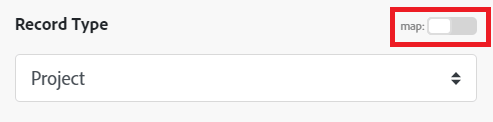
Aktionen
POST-Timeseries-Punkte
Mit dem -Modul können Sie Zeitreihendaten posten, die auf den Dashboards von Datadog dargestellt werden können.
Der Grenzwert für komprimierte Payloads beträgt 3,2 Megabytes (3200000) und 62 Megabytes (62914560) für dekomprimierte Payloads.
API-Aufruf durchführen
Mit diesem Aktionsmodul können Sie einen benutzerdefinierten API-Aufruf ausführen.
Beispiel: Der folgende API-Aufruf gibt alle Dashboards in Ihrem Datadog -Konto zurück:
URL: /v1/dashboard
Methode: GET

Das Ergebnis finden Sie in der Ausgabe des Moduls unter Bundle > Hauptteil > Dashboards.
In unserem Beispiel wurden drei Dashboards zurückgegeben:

